Felsökningsmanual för fysisk disk för vSAN
Summary: Det här är en allmän felsökningsguide som hjälper dig att identifiera om det finns ett problem med en fysisk disk i vSAN-kluster.
Bu makale şunlar için geçerlidir:
Bu makale şunlar için geçerli değildir:
Bu makale, belirli bir ürüne bağlı değildir.
Bu makalede tüm ürün sürümleri tanımlanmamıştır.
Instructions
Söka efter status för den fysiska vSAN-disken från webbgränssnittet:
Anslut till vCenter Server Web Client och kontrollera diskstatusen från:
Inventering > Värd och kluster vSAN-kluster >> Konfigurera > vSAN-diskhantering Bild 1: vSAN-diskhanteringsvy Välj den berörda värden och expandera sedan avsnittet Visa disk:Bild 2: vyn vSAN-diskgrupp >
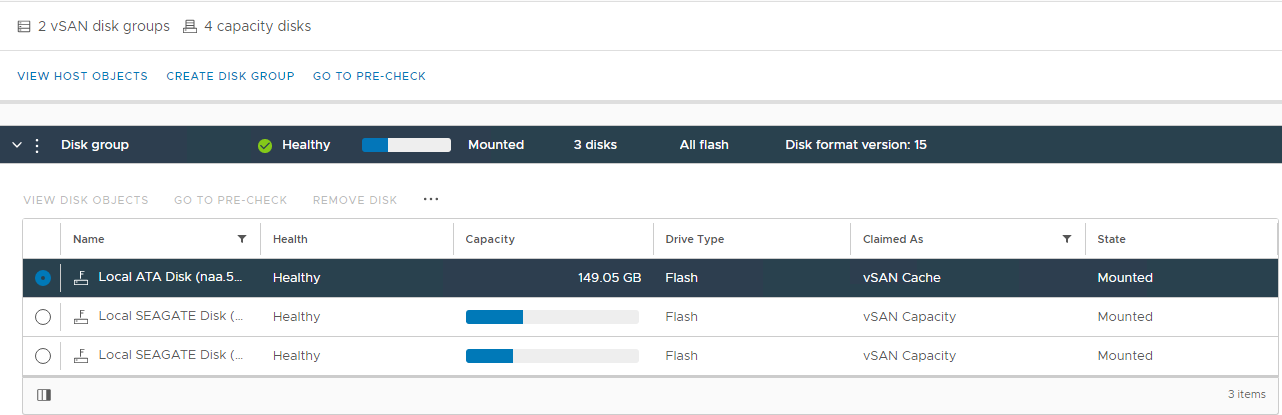 Här kan du kontrollera om en disk detekteras som:
Här kan du kontrollera om en disk detekteras som:

Ej felfri
Omonterad
0 Kapacitet
Permanent diskfel
Disk Disk Disk
Disk saknas
Kontrollera även om det finns diskrelaterade larm som utlöses från avsnittet vSAN Skyline Health:
Inventering > Värd och kluster > vSAN Cluster > Monitor > vSAN > Skyline Health > fysisk disk
Bild 3: Skyline Health view

Här kan du kontrollera om något av följande larm utlöses:
Förestående permanent diskfel, data evakueras (hälsotillstånd – gult).
Hotande permanent diskfel, dataevakuering misslyckades på grund av otillräckliga resurser (hälsotillstånd – röd).
Hotande permanent diskfel, dataevakuering misslyckades på grund av oåtkomliga objekt (hälsotillstånd – röd).
Förestående permanent diskfel, dataevakuering slutförd (hälsotillstånd – gul)
Du kan även kontrollera diskstatus i listan över lagringsenheter för den berörda värden:
Inventering > Värd och kluster vSAN-kluster > som påverkas vSAN ESXi-värdkonfigurera >>> lagringsenheter >
Bild 4: Vyn

Värdlagringsenheter Här kan du kontrollera om en diskstatus är:
0 Kapacitetsdisk
frånvarande
disk omonterad
Kontrollera om det sker en omsynkronisering:
Inventering > Värd och kluster > vSAN Cluster > Monitor > vSAN > synkronisera om objekt:Bild 5:
Synkronisera om objektvyn

Kontrollera status för vSAN-objekt:
Inventering > Värd och kluster > vSAN Cluster > Monitor > vSAN Skyline Health > Data > vSAN > object health
Bild 6: vy över vSAN-objekthälsa

Nästa steg är att samla in mer information om problemet via CLI och kontrollera loggarna:Söker efter status för fysisk vSAN-disk från CLI:Anslut via SSH till den berörda värden och kör följande kommandon:
Exempel:
Exempel:
Exempel:
Exempel:
Exempel:
Exempel:
Tryck på Ctrl+C för att stoppa kommandot.
Felfri – tillstånd 7
Otillgängligt – tillstånd 13
Frånvarande eller degraderat – tillstånd 15
Exempel:
Så här identifierar du var den felaktiga SSD-disken eller HÅRDDISKEN finns över CLI:
Visa en lista över alla tillgängliga enheter:
Exempel:
Kontrollera platsen med hjälp av varje disk naa från listan:
Exempel:
Så här identifierar du en defekt hårddisk eller SSD om enhetsnamnet saknas:
Det är möjligt att den felaktiga disken inte detekteras och inte kan identifieras med hjälp av motsvarande naa. I det här scenariot är det nödvändigt att hitta alla diskar, och den som inte är fysiskt lokaliserad är den som misslyckades.
Här är ett skript som kan användas för att utföra uppgiften något snabbare:
vSAN-relevanta loggar för lagringsrelaterade problem:
/var/log/vmkernel.log
Problem med att läsa och skriva till vSAN-diskar, vSAN-värdpulsslag, PDL:er, SCSI-sense-koder och I/O-begäranden (läsningar/skrivningar) samt information om klustermedlemskap.
Exempel:
/var/log/vobd.log
Rapporterar om diskhälsa, permanenta förlorade diskar (PDL:er), disklatens och rapporter om när en värd går in i och avslutar underhållsläge.
Exempel:
/var/log/vsandevicemonitord.log
Det hjälper dig att avgöra om disken har markerats som felaktig på grund av överbelastning av loggen eller I/O-latenser.
Exempel:
Anslut till vCenter Server Web Client och kontrollera diskstatusen från:
Inventering > Värd och kluster vSAN-kluster >> Konfigurera > vSAN-diskhantering Bild 1: vSAN-diskhanteringsvy Välj den berörda värden och expandera sedan avsnittet Visa disk:Bild 2: vyn vSAN-diskgrupp >
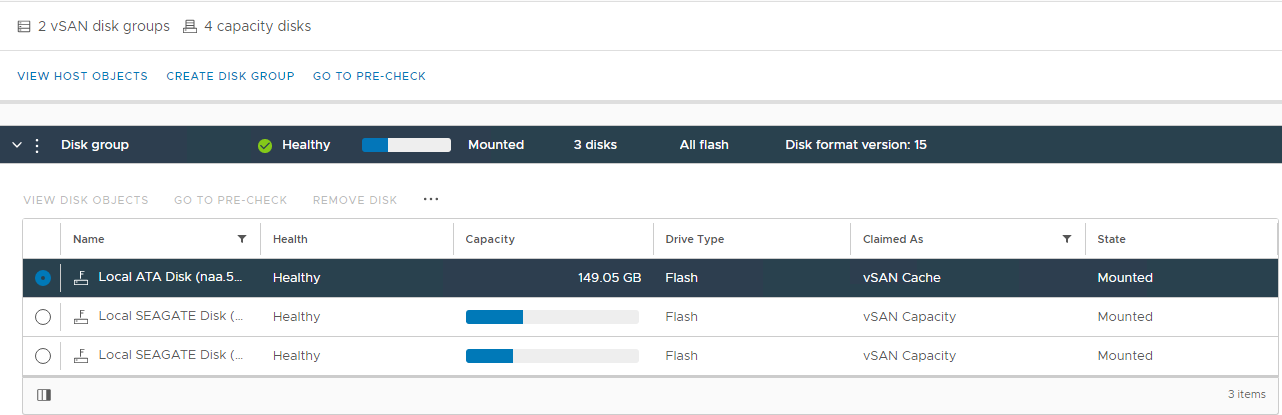 Här kan du kontrollera om en disk detekteras som:
Här kan du kontrollera om en disk detekteras som:

Ej felfri
Omonterad
0 Kapacitet
Permanent diskfel
Disk Disk Disk
Disk saknas
Kontrollera även om det finns diskrelaterade larm som utlöses från avsnittet vSAN Skyline Health:
Inventering > Värd och kluster > vSAN Cluster > Monitor > vSAN > Skyline Health > fysisk disk
Bild 3: Skyline Health view

Här kan du kontrollera om något av följande larm utlöses:
Förestående permanent diskfel, data evakueras (hälsotillstånd – gult).
Hotande permanent diskfel, dataevakuering misslyckades på grund av otillräckliga resurser (hälsotillstånd – röd).
Hotande permanent diskfel, dataevakuering misslyckades på grund av oåtkomliga objekt (hälsotillstånd – röd).
Förestående permanent diskfel, dataevakuering slutförd (hälsotillstånd – gul)
Du kan även kontrollera diskstatus i listan över lagringsenheter för den berörda värden:
Inventering > Värd och kluster vSAN-kluster > som påverkas vSAN ESXi-värdkonfigurera >>> lagringsenheter >
Bild 4: Vyn

Värdlagringsenheter Här kan du kontrollera om en diskstatus är:
0 Kapacitetsdisk
frånvarande
disk omonterad
Kontrollera om det sker en omsynkronisering:
Inventering > Värd och kluster > vSAN Cluster > Monitor > vSAN > synkronisera om objekt:Bild 5:
Synkronisera om objektvyn

Obs! Omsynkronisering kan tyda på att data evakueras från en berörd disk eller diskgrupp. Ytterligare undersökning krävs för att avgöra om den berörda disken är redo att tas bort eller bytas ut.
Kontrollera status för vSAN-objekt:
Inventering > Värd och kluster > vSAN Cluster > Monitor > vSAN Skyline Health > Data > vSAN > object health
Bild 6: vy över vSAN-objekthälsa

Obs! Det är viktigt att kontrollera att det inte finns några otillgängliga objekt. Objekt otillgängligt betyder "alla kopior av objektet saknas". Om du tar bort eller byter ut en disk som kan orsaka DL.
Nästa steg är att samla in mer information om problemet via CLI och kontrollera loggarna:Söker efter status för fysisk vSAN-disk från CLI:Anslut via SSH till den berörda värden och kör följande kommandon:
vdq -qHKontrollera parametern "IsPDL" (permanent enhetsförlust). Om det är lika med 1 går disken förlorad.
Exempel:
DiskResults:
DiskResult[0]:
Name: naa.600508b1001c4b820b4d80f9f8acfa95
VSANUUID: 5294bbd8-67c4-c545-3952-7711e365f7fa
State: In-use for VSAN
ChecksumSupport: 0
Reason: Non-local disk
IsSSD?: 0
IsCapacityFlash?: 0
IsPDL?: 0
<<truncated>>
DiskResult[18]:
Name:
VSANUUID: 5227c17e-ec64-de76-c10e-c272102beba7
State: In-use for VSAN
ChecksumSupport: 0
Reason: None
IsSSD?: 0
IsCapacityFlash?: 0
IsPDL?: 1
vdq -iHKontrollera om det saknas en disk i diskgruppen.
Exempel:
Mappings: DiskMapping[0]: SSD: naa.58ce38ee2016ffe5 MD: naa.5002538a4819e3e0 DiskMapping[2]: SSD: naa.58ce38ee2016fe55 MD: naa.5002538a48199ca0 MD: naa.5002538a48199e20 MD: naa.5002538a48199e00
esxcli vsan storage listMarkera parametern "In CMMDS". Om det är falskt går kommunikationen förlorad till disken.
Exempel:
Device: Unknown
Display Name: Unknown
Is SSD: false
VSAN UUID: 529cadbc-acd1-b588-8643-68336d5512d6
VSAN Disk Group UUID:
VSAN Disk Group Name:
Used by this host: false
In CMMDS: false
On-disk format version: <Unknown>
Deduplication: false
Compression: false
Checksum:
Checksum OK: false
Is Capacity Tier: false
for i in `esxcli storage core device list | grep ^naa` ; do echo $i; esxcli storage core device smart get -d $i; done.Kontrollera om det finns läs-/skrivfel med smart get-kommandot.
Exempel:
naa.55cd2e404c1f35a1 Parameter Value Threshold Worst Raw -------------------------- ----- --------- ----- --- Health Status OK N/A N/A N/A Media Wearout Indicator 100 0 100 86 Read Error Count 130 39 130 133 Power-on Hours 100 0 100 110 Power Cycle Count 100 0 100 106 Drive Temperature 100 0 100 26 Uncorrectable Sector Count 100 0 100 0
naa.55cd2e404c1f35a5 Parameter Value Threshold Worst Raw -------------------------- ----- --------- ----- --- Health Status OK N/A N/A N/A Media Wearout Indicator 100 0 100 10 Read Error Count 130 39 130 53 Power-on Hours 100 0 100 110 Power Cycle Count 100 0 100 106 Drive Temperature 100 0 100 27 Uncorrectable Sector Count 100 0 100 0
esxcli vsan storage list | grep "VSAN Disk Group UUID:" | sort | uniq -cKontrollera om det finns tillgängliga diskgrupper.
Exempel:
2 VSAN Disk Group UUID: 5203424c-ee56-497d-75d1-fcf73ae997cb 2 VSAN Disk Group UUID: 52af8e5c-77d1-b552-3310-ec5fef09edf4
while true;do echo " ****************************************** "; echo "" > /tmp/resyncStats.txt ;cmmds-tool find -t DOM_OBJECT -f json |grep uuid |awk -F \" '{print $4}' |while read i;do pendingResync=$(cmmds-tool find -t DOM_OBJECT -f json -u $i|grep -o "\"bytesToSync\": [0-9]*,"|awk -F " |," '{sum+=$2} END{print sum / 1024 / 1024 / 1024;}');if [ ${#pendingResync} -ne 1 ]; then echo "$i: $pendingResync GiB";fi;done |tee -a /tmp/resyncStats.txt;total=$(cat /tmp/resyncStats.txt |awk '{sum+=$2} END{print sum}');echo "Total: $total GiB" |tee -aa /tmp/resyncStats.txt;total=$(cat /tmp/resyncStats.txt |grep Total);totalObj=$(cat /tmp/resyncStats.txt|grep -vE " 0 GiB|Total"|wc -l);echo "`date +%Y-%m-%dT%H:%M:%SZ` $total ($totalObj objects)" >> /tmp/totalHistory.txt; echo `date `; sleep 60; done Kontrollera om det finns pågående eller fastnade omsynkroniseringsåtgärder.
Exempel:
Total: 0 GiB Mon Feb 13 17:32:06 UTC 2023
Tryck på Ctrl+C för att stoppa kommandot.
cmmds-tool find -f python | grep CONFIG_STATUS -B 4 -A 6 | grep 'uuid\|content' | grep -o 'state\\\":\ [0-9]*' | sort | uniq -cKontrollera komponenternas tillstånd.
Felfri – tillstånd 7
Otillgängligt – tillstånd 13
Frånvarande eller degraderat – tillstånd 15
Exempel:
425 state\": 7
Så här identifierar du var den felaktiga SSD-disken eller HÅRDDISKEN finns över CLI:
Visa en lista över alla tillgängliga enheter:
esxcli storage core device list | grep "naa" | awk '{print $1}' | grep "naa"
Exempel:
naa.5000c500852df8d3 naa.55cd2e404c1f35a1 naa.55cd2e404c1f35a5 naa.5000c500852dd5e7
Kontrollera platsen med hjälp av varje disk naa från listan:
esxcli storage core device physical get -d
Exempel:
esxcli storage core device physical get -d naa.5000c500852df8d3 esxcli storage core device physical get -d naa.55cd2e404c1f35a1 esxcli storage core device physical get -d naa.55cd2e404c1f35a5 esxcli storage core device physical get -d naa.5000c500852dd5e7 Physical Location: enclosure 65535 slot 0 Physical Location: enclosure 65535 slot 1 Physical Location: enclosure 65535 slot 2 Physical Location: enclosure 65535 slot 3
Så här identifierar du en defekt hårddisk eller SSD om enhetsnamnet saknas:
Det är möjligt att den felaktiga disken inte detekteras och inte kan identifieras med hjälp av motsvarande naa. I det här scenariot är det nödvändigt att hitta alla diskar, och den som inte är fysiskt lokaliserad är den som misslyckades.
Här är ett skript som kan användas för att utföra uppgiften något snabbare:
echo "=============Physical disks placement=============="
echo ""
esxcli storage core device list | grep "naa" | awk '{print $1}' | grep "naa" | while read in; do
echo "$in"
esxcli storage core device physical get -d "$in"
sleep 1
echo "===================================================="
done
vSAN-relevanta loggar för lagringsrelaterade problem:
/var/log/vmkernel.log
Problem med att läsa och skriva till vSAN-diskar, vSAN-värdpulsslag, PDL:er, SCSI-sense-koder och I/O-begäranden (läsningar/skrivningar) samt information om klustermedlemskap.
Exempel:
2021-06-22T12:02:08.408Z cpu30:1001397101)ScsiDeviceIO: PsaScsiDeviceTimeoutHandlerFn:12834: TaskMgmt op to cancel IO succeeded for device naa.55cd2e404b7736d0 and the IO did not complete. WorldId 0, Cmd 0x28, CmdSN = 0x428.Cancelling of IO will be 2021-06-22T12:02:08.408Z cpu30:1001397101)retried.
/var/log/vobd.log
Rapporterar om diskhälsa, permanenta förlorade diskar (PDL:er), disklatens och rapporter om när en värd går in i och avslutar underhållsläge.
Exempel:
2022-05-31T11:42:46.065Z: [vSANCorrelator] 10605891965954us: [vob.vsan.lsom.devicerepair] vSAN device 521a74ce-c980-c16c-ff3d-38a036233daf is being repaired due to I/O failures, and will be out of service until the repair is complete. If the device is part of a dedup disk group, the entire disk group will be out of service until the repair is complete. 2022-05-31T11:42:46.065Z: [vSANCorrelator] 10606062774178us: [esx.problem.vob.vsan.lsom.devicerepair] Device 521a74ce-c980-c16c-ff3d-38a036233daf is in offline state and is getting repaired
/var/log/vsandevicemonitord.log
Det hjälper dig att avgöra om disken har markerats som felaktig på grund av överbelastning av loggen eller I/O-latenser.
Exempel:
INFO vsandevicemonitord WARNING - WRITE Average Latency on VSAN device naa.50000xxxxxxxx has exceeded threshold value 2000000 us 2 times. INFO vsandevicemonitord Tier 2 (naa.50000xxxxxxxx) as unhealthy
Etkilenen Ürünler
VMware ESXi 7.x, VMware VSANÜrünler
VMware, VMware ESXi 6.7.XMakale Özellikleri
Article Number: 000209262
Article Type: How To
Son Değiştirme: 10 Ara 2024
Version: 4
Sorularınıza diğer Dell kullanıcılarından yanıtlar bulun
Destek Hizmetleri
Aygıtınızın Destek Hizmetleri kapsamında olup olmadığını kontrol edin.